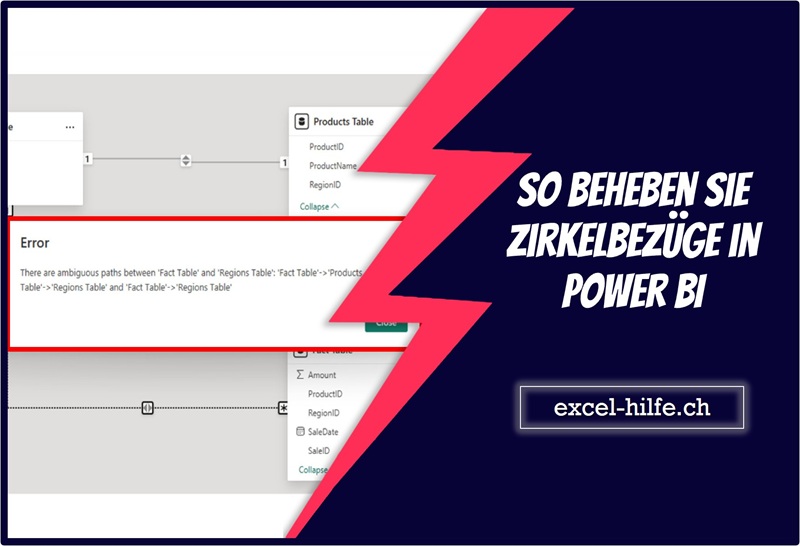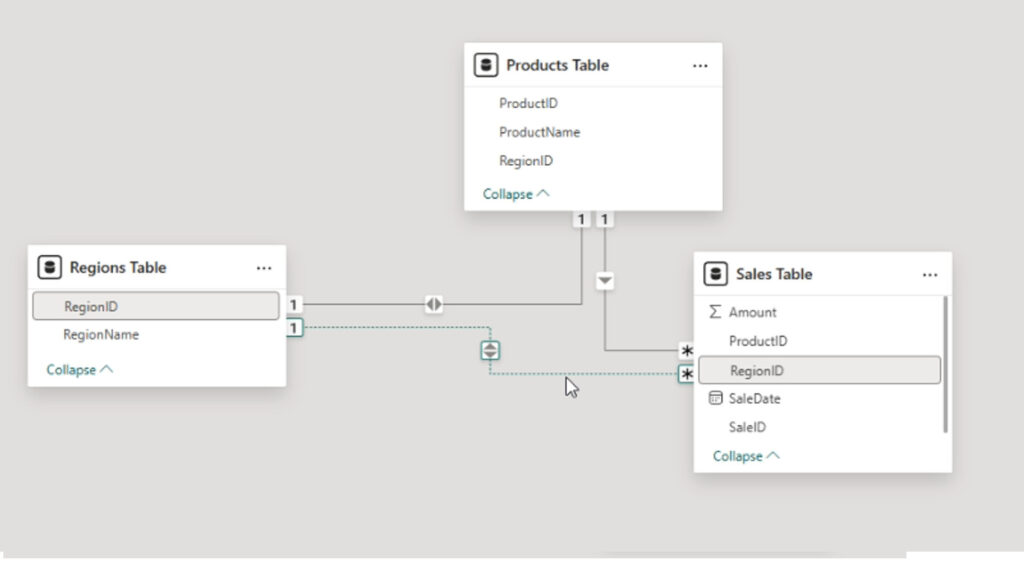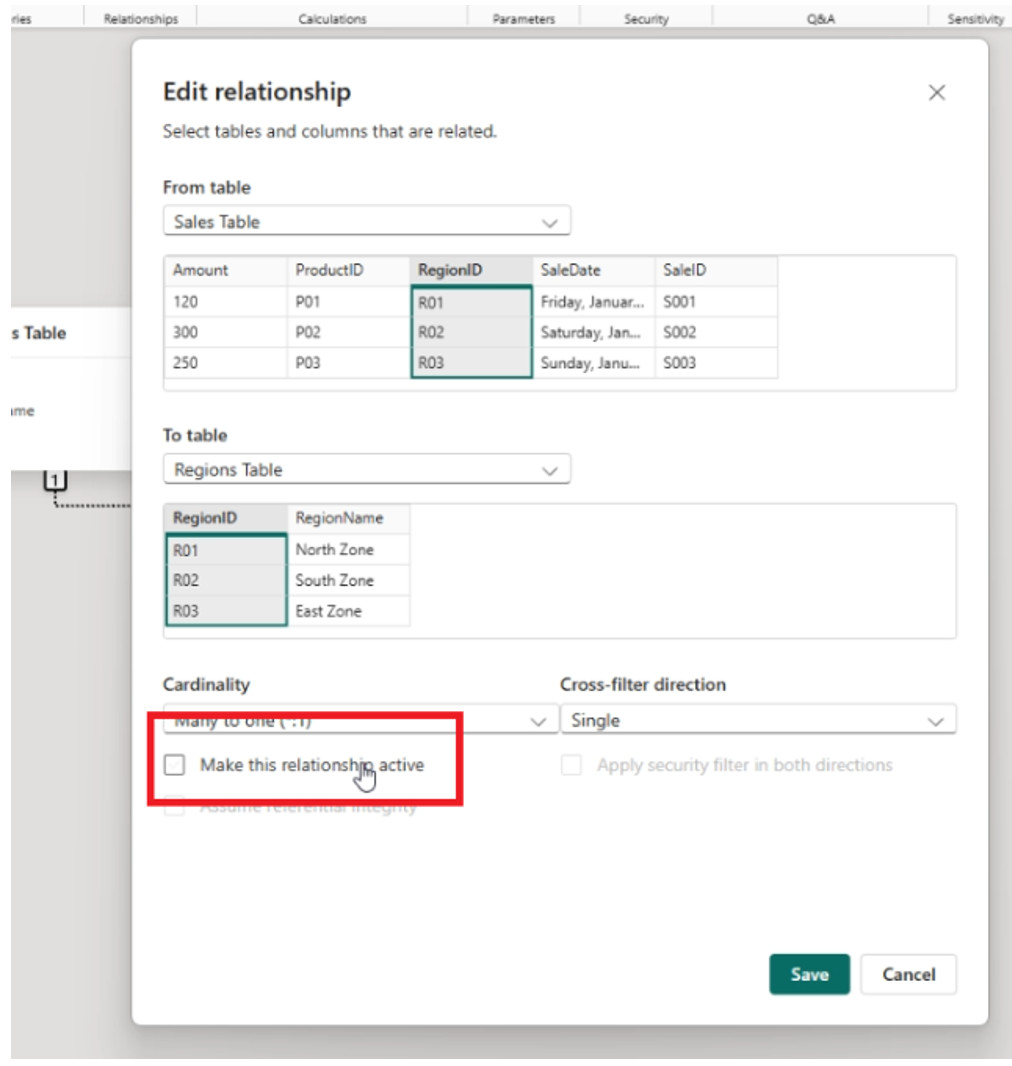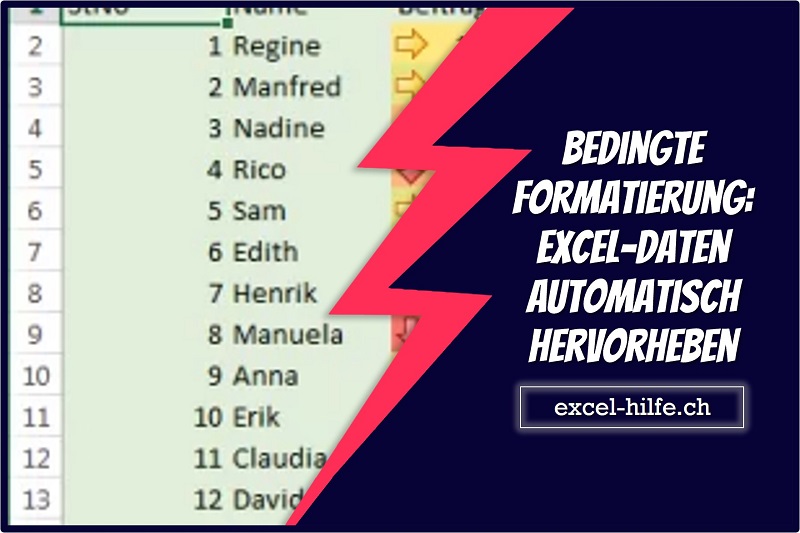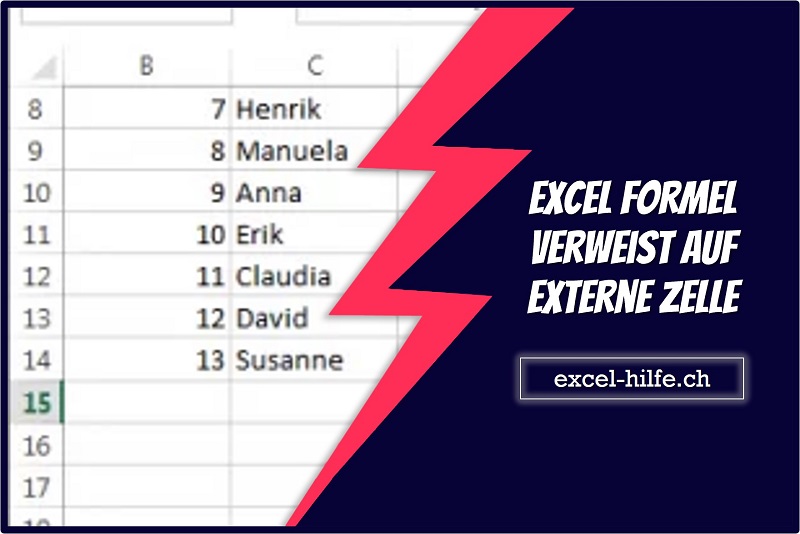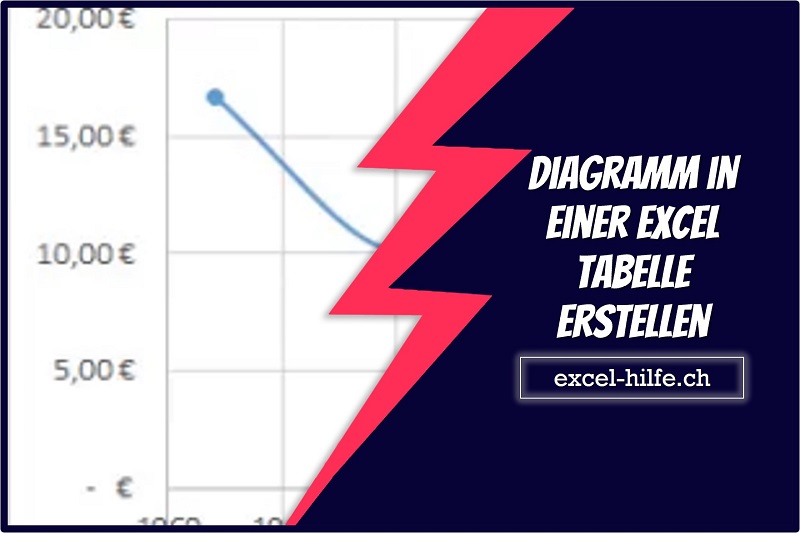So beheben Sie Zirkelbezüge in Power BI
In diesem Artikel erfahren Sie, was Zirkelbezüge in Power BI sind, warum sie zu Fehlern in Berichten führen und wie Sie sie mit praktischen Methoden wie dem Deaktivieren von Beziehungen oder dem Einsatz von DAX beheben können. Der Leitfaden enthält Beispiele, typische Fehlerquellen und Best Practices für klare, einseitige Datenmodelle ohne Zirkellogik.
Zirkelbezüge im Datenmodell lösen
Ein häufiges Problem beim Erstellen von Power BI-Berichten ist der Fehler durch Zirkelbezüge. Dieser tritt auf, wenn Beziehungen zwischen Datentabellen einen geschlossenen Kreis bilden. Dadurch kann Power BI nicht eindeutig bestimmen, wie Filter angewendet oder Ergebnisse berechnet werden sollen.
Typische Folgen sind:
- Falsche Summen in Visualisierungen
- Diagramme, die nicht geladen werden
- Filter, die ignoriert werden
Was ist ein Zirkelbezug?
Zirkelbezüge entstehen, wenn mehrere Tabellenbeziehungen einen geschlossenen Kreis bilden. Man kann von einer Tabelle aus über die Beziehungen zu anderen Tabellen navigieren und wieder bei derselben Tabelle landen, ohne die Kette zu unterbrechen.
Power BI kann solche Schleifen nicht verarbeiten, weil unklar ist, in welche Richtung Filter fließen sollen.
Beispiel einer Schleife:
- Verkäufe → Produkt
- Produkt → Regionen
- Regionen → Verkäufe
Die letzte Verbindung von Regionen zu Verkäufe schließt die Kette. Jetzt kann man von Verkäufe über Produkt zu Regionen und wieder zurück zu Verkäufe gelangen. Dadurch ist unklar, welche Tabelle die Filterung steuern soll, und Power BI deaktiviert eine der Beziehungen, um Berechnungsfehler zu vermeiden.
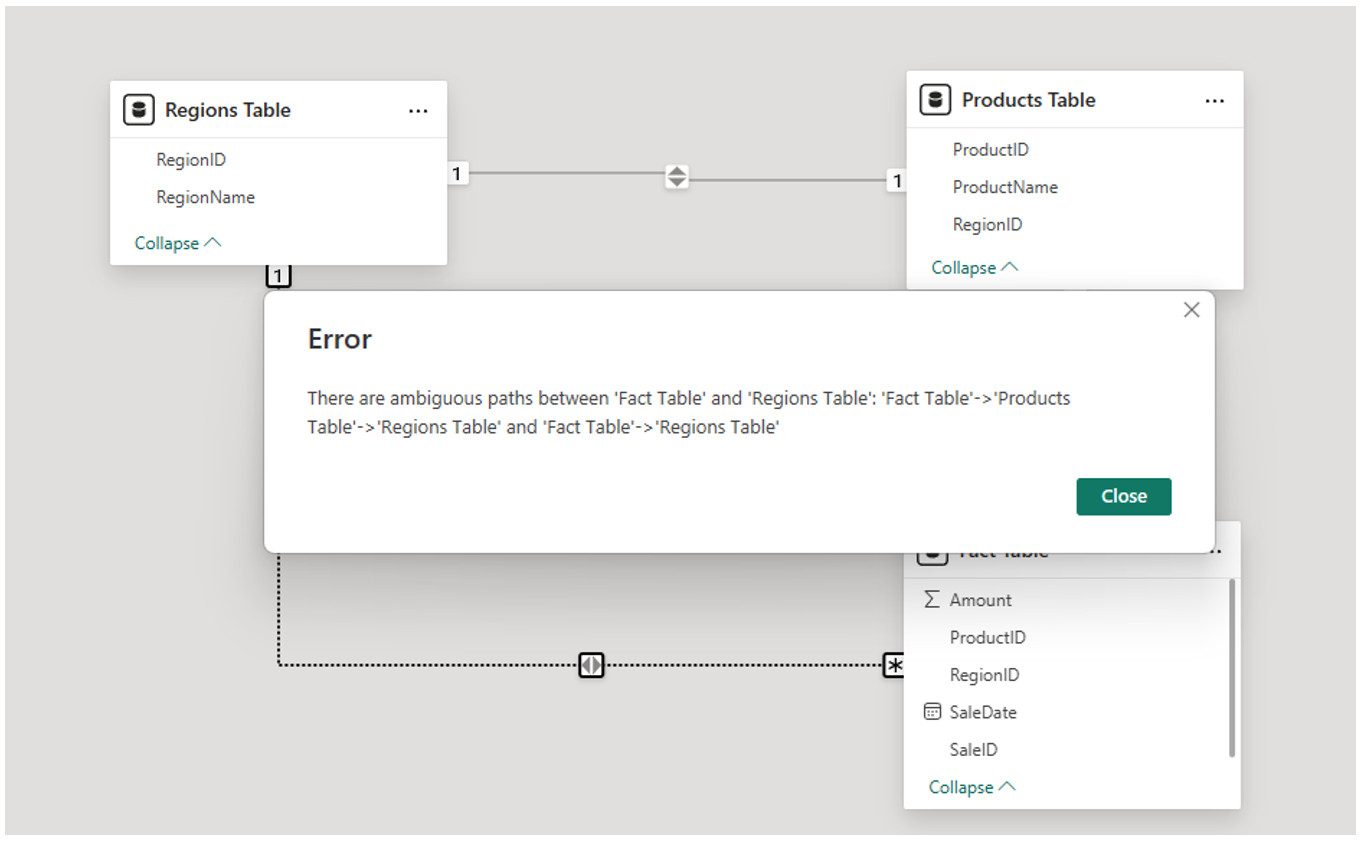
So beheben Sie Zirkelbezüge:
1. Identifizieren Sie die Schleife
Wechseln Sie zur Modellansicht, die sich auf der linken Bildschirmseite von Power BI Desktop befindet. Beachten Sie dann die Pfeile, die die Tabellen miteinander verbinden. Kreisförmige Schleifen haben häufig die Form geschlossener Dreiecke oder Ketten, wobei jede Tabelle mit der vorhergehenden verbunden ist.
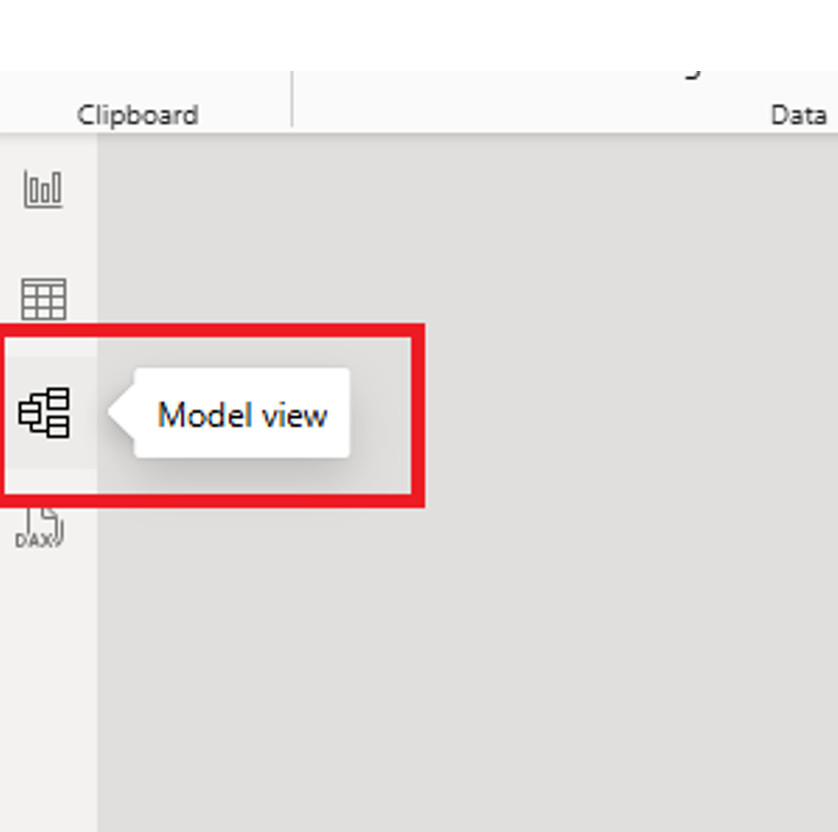
Verwenden Sie die QuickInfo auf den Beziehungslinien, um zu sehen, welche Felder verknüpft werden (bewegen Sie den Mauszeiger über die Linien, damit die QuickInfo anzeigt, welche Beziehung verknüpft ist).
2. Durchbrechen Sie den Kreislauf
Entscheiden Sie, welche Beziehung unnötig ist oder ersetzt werden kann.
- Sie können eine Beziehung löschen, wenn sie für Schlüsselberechnungen nicht benötigt wird.
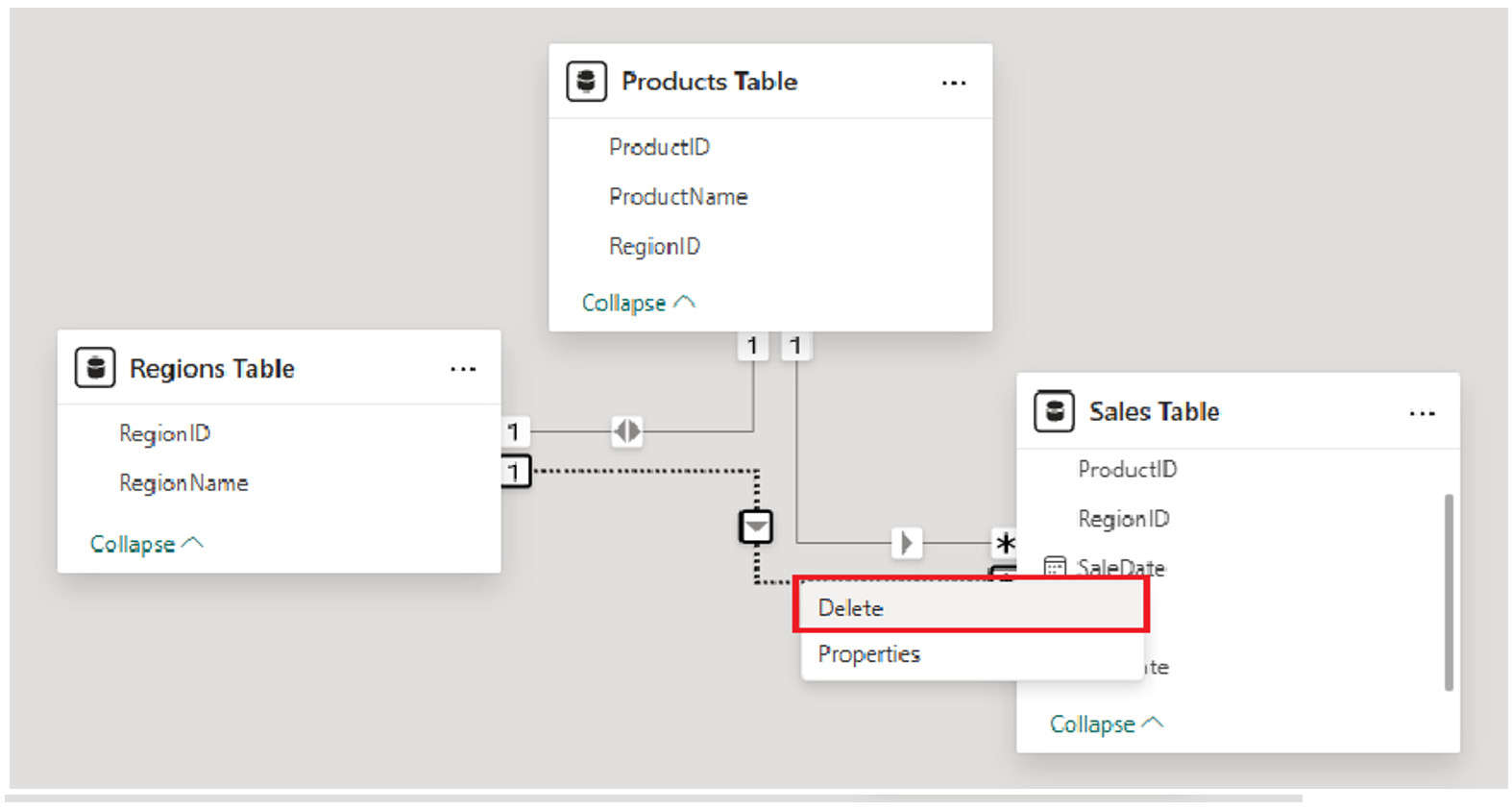
- Wenn beide Pfade wirklich notwendig sind, ändern Sie den Status eines der Links auf inaktiv.
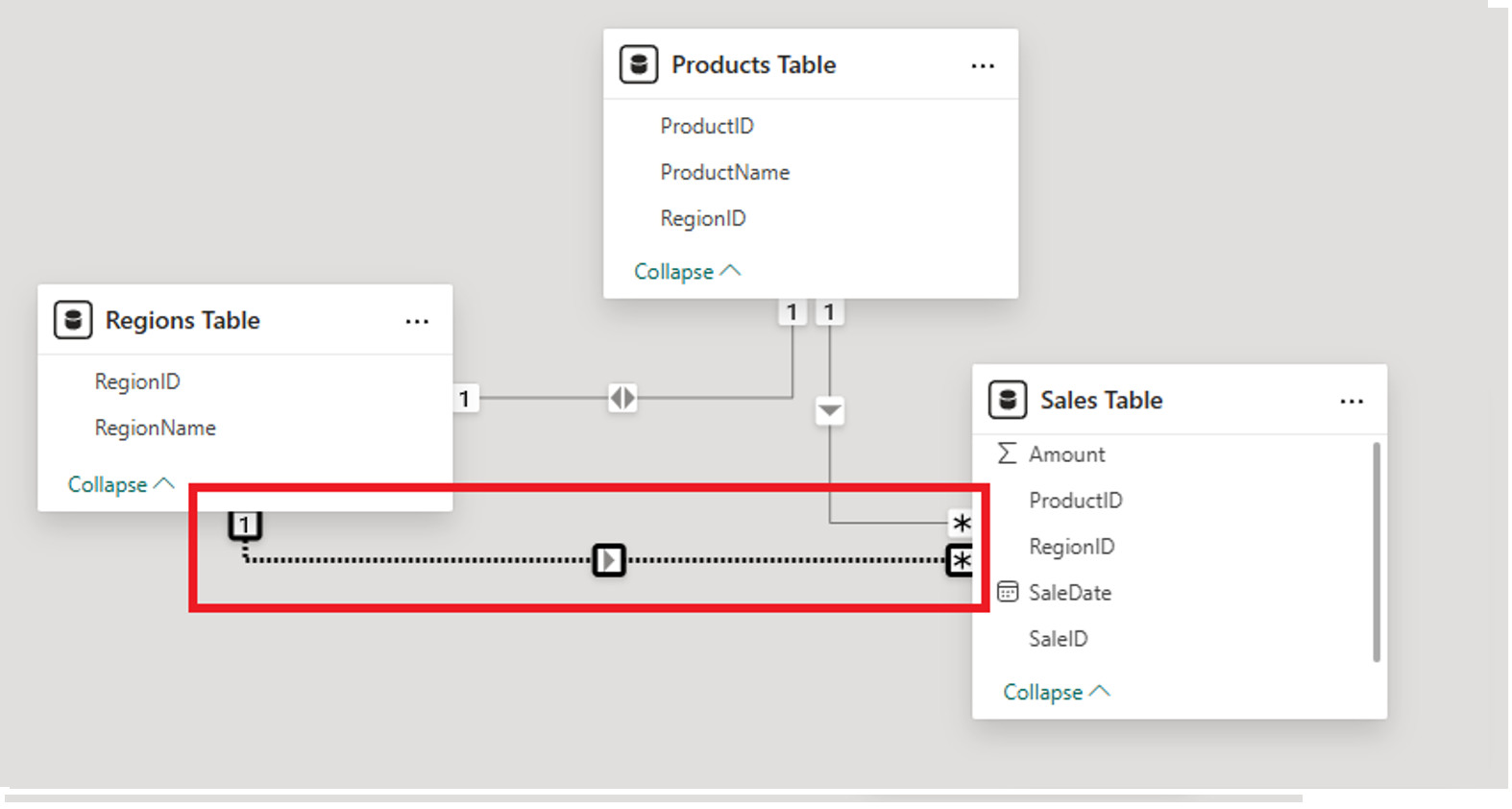
So deaktivieren Sie eine Beziehung:
- Doppelklicken Sie auf die Beziehungslinie.
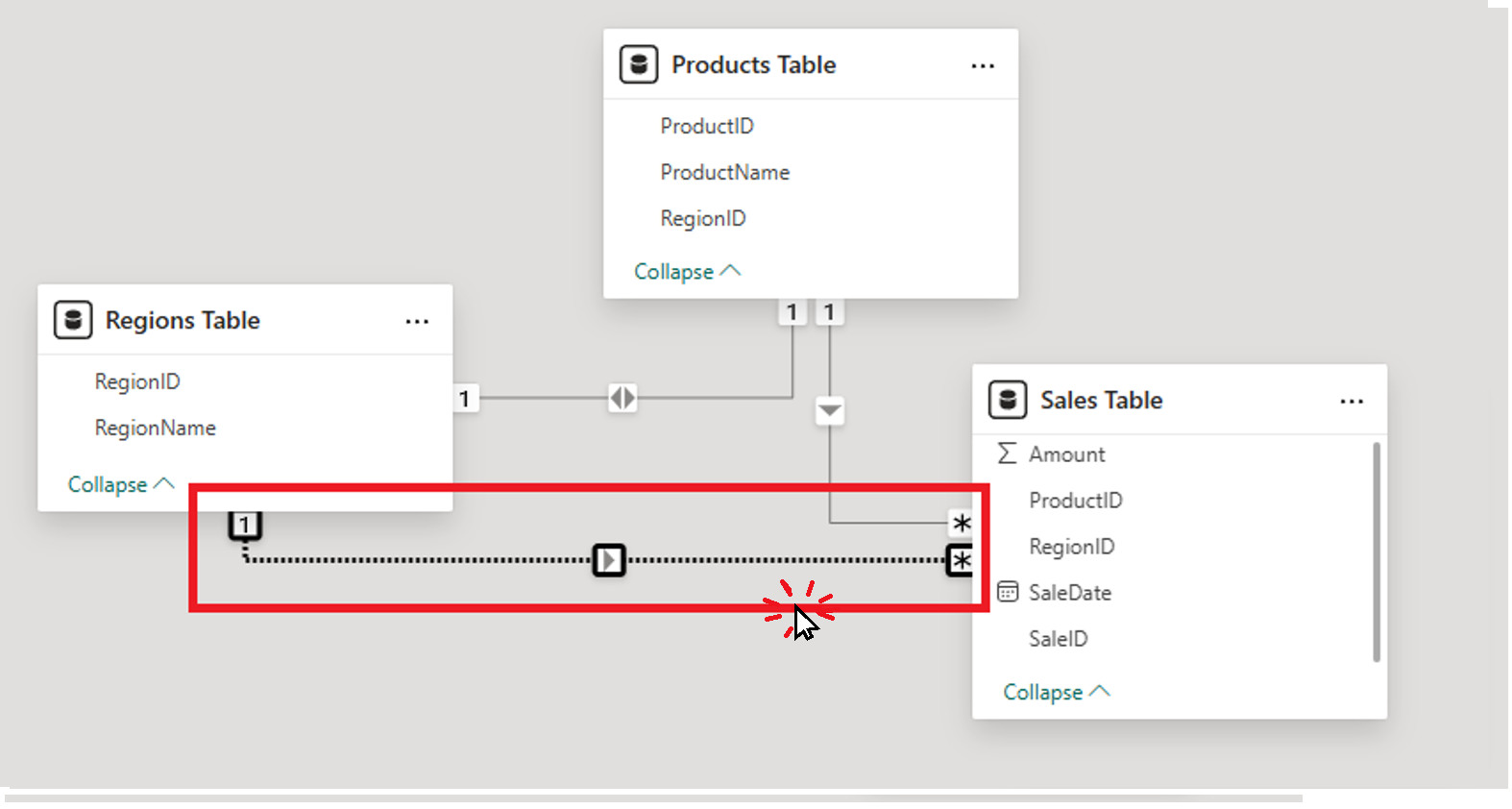
2. Deaktivieren Sie „Diese Beziehung aktivieren“.
3. Verwenden Sie DAX anstelle einer physischen Beziehung
Sie können auf die deaktivierte Beziehung verweisen, sofern sie weiterhin logisch relevant ist. Verwenden Sie dazu die Funktion USERELATIONSHIP(), um den Link in einer Kennzahl zu referenzieren. Dadurch wird eine Zirkelschleife vermieden, und Sie können die Beziehung weiterhin in Berechnungen verwenden.
Beispiel:
Verkäufe nach Versanddatum =
BERECHNEN(
SUMME(Umsatz[Betrag]),
USERELATIONSHIP(Verkauf[Versanddatum], Kalender[Datum])
)
Hinweis: Dies ist nur ein Beispiel für eine DAX-Funktion. Achten Sie darauf, die richtige Funktion zu verwenden, die zu Ihren Daten passt.
4. Reorganisieren Sie Ihr Modell bei Bedarf
Unzureichende Modellgestaltung führt häufig zu Zirkeln. Wann immer möglich:
- Verwenden Sie ein Sternschema: eine zentrale Faktentabelle mit separaten Nachschlagetabellen (Dimensionen).
- Vermeiden Sie es, Dimensionstabellen miteinander zu verbinden, es sei denn, dies ist erforderlich.
- Halten Sie die Filterpfade klar und unidirektional.
Praxisbeispiel
Sie haben:
- Verkäufe
- Produkte
- Regionen
Wenn Sie sie wie folgt verbinden:
- Regionen → Produkte
- Produkte → Verkäufe
- Regionen → Verkäufe
Erzeugt der letzte Schritt eine Schleife, weil Sie von Verkäufe → Produkte → Regionen → Verkäufe navigieren können.
Lösung:
- Die Beziehung „Regionen → Verkäufe“ entfernen
- Die beiden anderen aktiv lassen
- Falls nötig,
USERELATIONSHIP()nutzen, um Produkte nach Region auszuwerten, ohne eine direkte Verbindung zu haben
So bleibt Ihr Modell klar und logisch.
Möchten Sie die besten Funktionen von Power BI kennenlernen? Dann werfen Sie einen Blick auf unseren Artikel Die 6 wichtigsten Features von Power BI, um noch mehr Nutzen aus Ihren Power BI-Lösungen zu ziehen.
Fazit
Power BI-Berichte sind bei Zirkelbeziehungen schwerer zu verstehen, zu verwalten und vertrauenswürdig. Fehler in Zirkelbeziehungen lassen sich jedoch beheben, indem die Schleife identifiziert, eine der Beziehungen entfernt oder deaktiviert und bei Bedarf logische Verbindungen mithilfe von DAX wiederhergestellt werden.
Der beste Weg zum Erstellen Ihrer Datenmodelle besteht jedoch darin, Zirkelfehler zu vermeiden, indem Sie beim Erstellen von Datenmodellen stets klare, logische Pfade mit einheitlicher Flussrichtung anstreben. Nichts ist besser als ein gut strukturiertes Modell. Es ist für Power BI einfacher zu handhaben, für Ihre Teamkollegen einfacher und für Sie selbst leichter zu verstehen.
Bei exact construct unterstützen wir Teams bei der Entwicklung benutzerfreundlicher Lösungen für Microsoft 365, darunter Excel, Power Apps und Power BI. Rufen Sie uns unter +41 52 511 05 25 an oder kontaktieren Sie uns über unser Kontaktformular – gemeinsam machen wir Ihre Daten nützlicher, übersichtlicher und effizienter.